CAD图纸怎样保存为PDF文件?
溜溜自学 室内设计 2021-12-16 浏览:916
大家好,我是小溜。CAD是目前功能强大的制图软件,现在越来越多的朋友在进行使用,但也有不少新手对软件的功能不太了解,不知道如何操作。我们画好的图纸就算不需要打印,但是也需要保存为文档,那么CAD图纸怎样保存为PDF文件?本次就来给大家分享详细的教程,赶快学起来吧!
想要更深入的了解“CAD”可以点击免费试听溜溜自学网课程>>
工具/软件
电脑型号:联想(lenovo)天逸510s; 系统版本:Windows7; 软件版本:CAD2012
方法/步骤
第1步
打开CAD图纸

第2步
点击打印机,在打印机选项中找到(PDFCReator)的这个打印机并选择。

第3步
设置好打印窗口中的各项,按你的需求开设定。
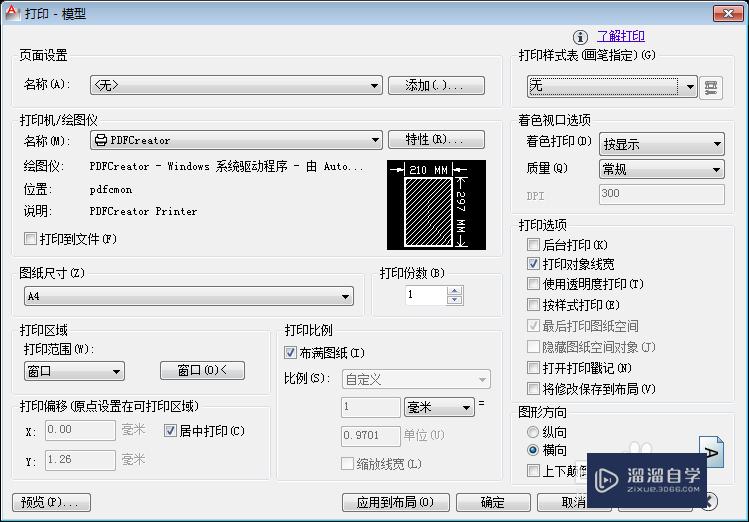
第4步
点击窗口并选择你所需要转换的图纸

第5步
点击打印,按图选择,超简单的CAD图纸就成功转换成PDF了。
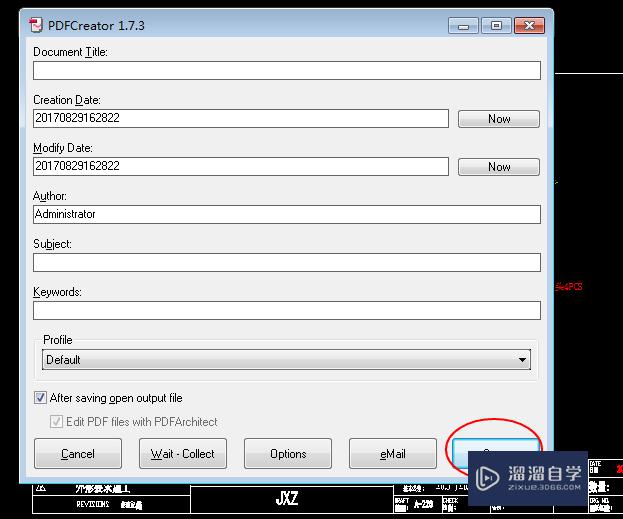
温馨提示
以上就是关于“CAD图纸怎样保存为PDF文件?”全部内容了,小编已经全部分享给大家了,还不会的小伙伴们可要用心学习哦!虽然刚开始接触CAD软件的时候会遇到很多不懂以及棘手的问题,但只要沉下心来先把基础打好,后续的学习过程就会顺利很多了。想要熟练的掌握现在赶紧打开自己的电脑进行实操吧!最后,希望以上的操作步骤对大家有所帮助。
相关文章
距结束 06 天 03 : 23 : 27
距结束 01 天 15 : 23 : 27
首页








